Degenen die deel uitmaken van een werkomgeving kennen de Microsoft Office Suite waarschijnlijk uit hun hoofd, en al zijn componenten. Omdat groepswerk communicatie inhoudt, bevat Microsoft Office zelfs een programma dat fungeert als een persoonlijke informatiemanager en e-mailclient.
Dit programma heet Microsoft Outlook en is vanaf nu een van de meest populaire en meest gebruikte samenwerkingshulpmiddelen die er zijn.
Outlook is echter nog steeds software en software kan af en toe bugs bevatten. Gebruikers hebben bijvoorbeeld een foutmelding gerapporteerd wanneer ze Quick Step probeerden te gebruiken: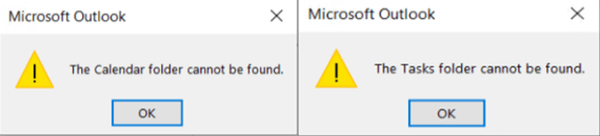
Vanwege de problemen kunnen Outlook-gebruikers Quick Step niet langer gebruiken om het volgende te doen:
- Maak een taak met bijlage
- Maak een taak met de tekst van een bericht
- Maak een afspraak met bijlage
- Maak een afspraak met de tekst van een bericht
Hoe los ik deze Quick Step-problemen op??
1. Zorg ervoor dat de instellingen van het primaire account juist zijn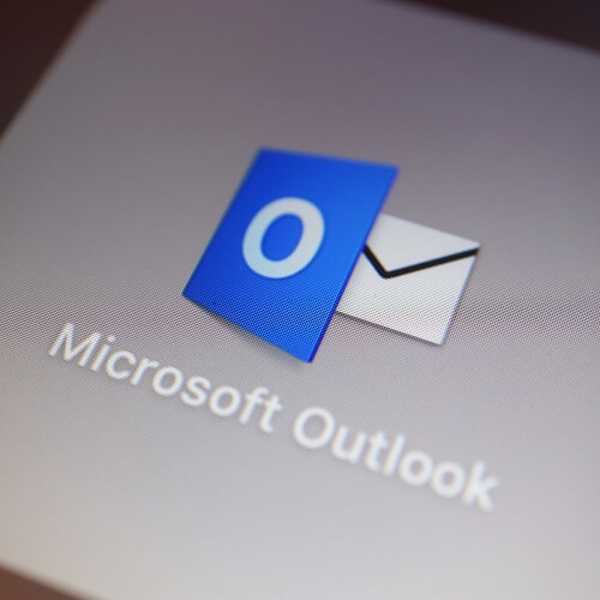
Een ding dat u moet weten over het probleem, is wat het veroorzaakt. Zoals u wellicht weet, synchroniseert Outlook de map Agenda of Taken niet met de server voor IMAP- of POP-accounts.
Daarom wordt lokaal een map Agenda of Taken gemaakt als het primaire account is geconfigureerd als een IMAP- of POP-e-mailaccount. Hierdoor zijn deze features nog steeds te gebruiken binnen Outlook.
Het enige probleem met deze functie is dat deze mappen niet zijn gemaakt voor niet-primaire IMAP- of POP-accounts, en elke poging om met deze mappen te communiceren met behulp van Quick Steps zal deze fout genereren.
Als zodanig kunt u dit probleem het beste voorkomen door het primaire account niet als een IMAP- of POP-e-mailaccount te configureren
Op zoek naar betere Outlook-nieuwsbriefsjablonen? Bekijk dit artikel om ze te downloaden.
2. Werk Windows bij naar de nieuwste versie
Veel gebruikers meldden dat dit probleem zich voordeed direct nadat ze een systeemupdate hadden uitgevoerd. Probeer daarom uw Windows 10-pc bij te werken naar de nieuwste versie.
- druk op Startoutlookoutloo
- Ga naar Instellingen
- Selecteer Update en beveiliging
- In de Windows Update menu, selecteer Controleer op updates
- Als er al een update wacht om te worden geïnstalleerd, krijgt de knop het label Download nu
- Voer de update uit
- Start opnieuw op uw pc
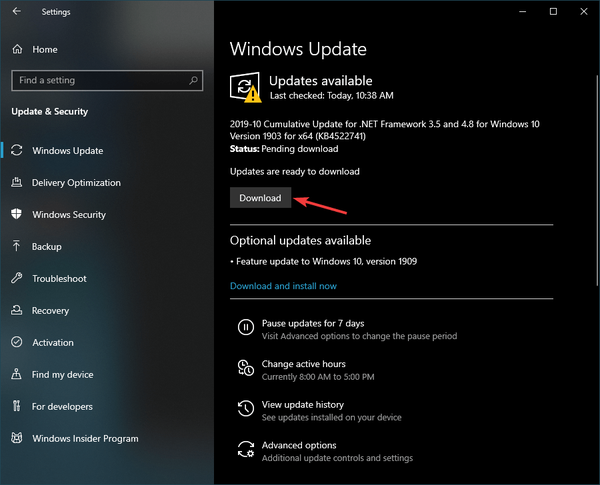
3. Gebruik Tasks in plaats van Quick Step
Dit is meer een tijdelijke oplossing, maar het lijkt sterk op Quick Step omdat het u wat tijd bespaart.
- Klik op de Actie pictogram in Huis werkbalk
- Dan heb je de keuze om te selecteren Taken
- Klik en uw e-mail wordt geconverteerd (verplaatst) naar een taak en verwijderd uit de inbox
Deze procedure werkt ook voor het verplaatsen van e-mails naar uw agenda en lijkt sterk op het gebruik van Quick Step.
4. Gebruik een andere e-mailclient
Hoewel Outlook inderdaad erg populair is, betekent dat niet dat het ook de beste is. Als u de Quick Steps-functie nog steeds niet kunt laten werken, kunt u overwegen om een andere e-mailclient te gebruiken.
Bekijk dit gedetailleerde artikel voor een meer diepgaande gids over op kantoor gerichte e-mailclients.
Door deze stappen en tijdelijke oplossingen te volgen, zou u geen ontbrekend agendafoutbericht meer moeten zien in Outlook.
Als u op de hoogte bent van een andere manier om dit probleem op te lossen, deel deze dan in de opmerkingen hieronder, zodat andere gebruikers het ook kunnen proberen.
GERELATEERDE ARTIKELEN DIE U MOET BEKIJKEN:- Oplossing: de map kan niet worden uitgevouwen in Outlook
- Nieuwe mappen verschijnen niet in Outlook: snelle oplossing
- Oplossing: nieuwe mappen in Outlook zijn niet alfabetisch gerangschikt
- Outlook-gidsen
 Friendoffriends
Friendoffriends



![Alle problemen opgelost door Windows Update Rollup [mei 2014]](https://friend-of-friends.com/storage/img/images/all-the-issues-fixed-by-windows-update-rollup-[may-2014].jpg)